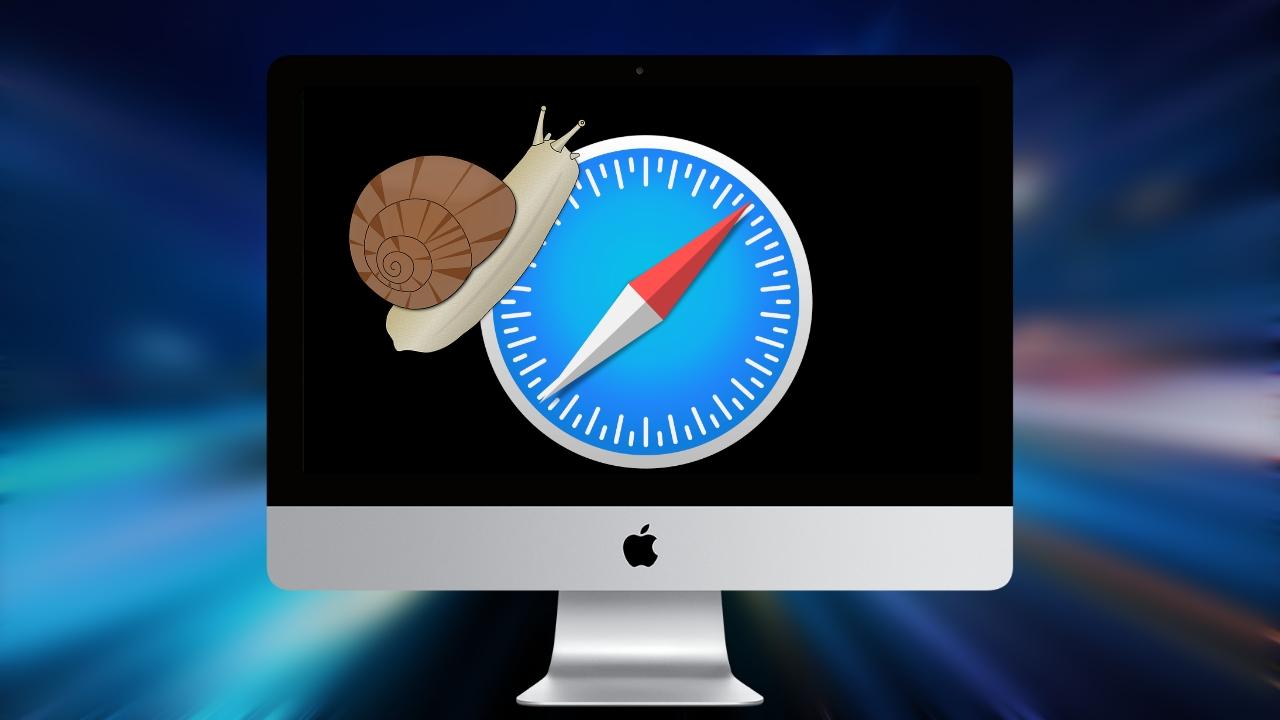Safari es un navegador que funciona de forma muy optimizada en un Mac, debido en gran parte a que es la propia Apple quien lo desarrolla. Sin embargo nos podemos encontrar con que Safari va lento en ocasiones, tarda en abrir las páginas e incluso llega a desesperarnos. Pero no te preocupes por ello, ya que en este post te contamos algunos trucos con los que acelerar el navegador Safari al máximo en macOS para que funcione de forma fluida.
Trucos para Safari si no funciona o va muy lento
Como decíamos anteriormente, lo más normal del mundo es que Safari funcione de forma optimizada. Quizás en equipos más antiguos o con conexiones a internet más lentas es entendible cierta lentitud. Pero si tu conexión a internet es buena pese a todo, puedes recurrir a desactivar ciertas funciones que hagan que el navegador se acelere.
Actualiza el navegador
Safari, al igual que otras apps nativas de Apple, va integrada en el sistema operativo del Mac. Por tanto no se actualiza desde la Mac App Store o un sitio web en concreto, sino que va recibiendo actualizaciones junto al resto del sistema macOS.
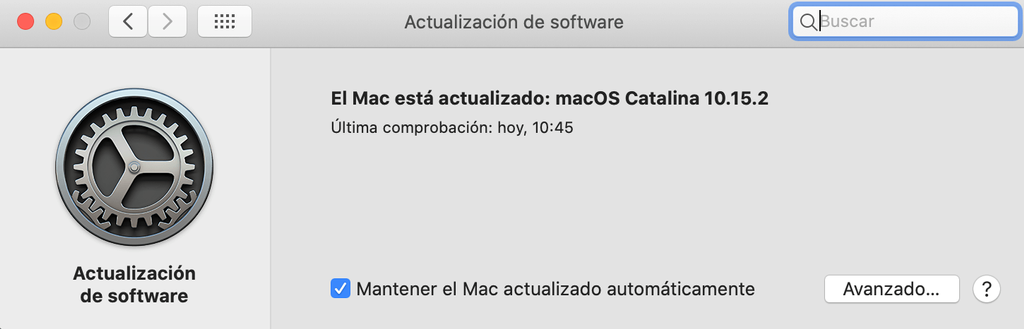
La última versión del navegador será siempre la más recomendable por incorporar no solo novedades funcionales, sino también a nivel interno en lo que a optimización y rendimiento se refiere. Para comprobar si existe alguna versión más reciente de macOS debes dirigirte a Preferencias del Sistema>Actualización de Software.
Desactiva las extensiones
Algo muy recomendable en estas situaciones es desactivar las extensiones, ya que podrían no estar funcionando como deben e impidiendo el correcto funcionamiento de Safari. Puedes desactivarlas siguiendo estos pasos:
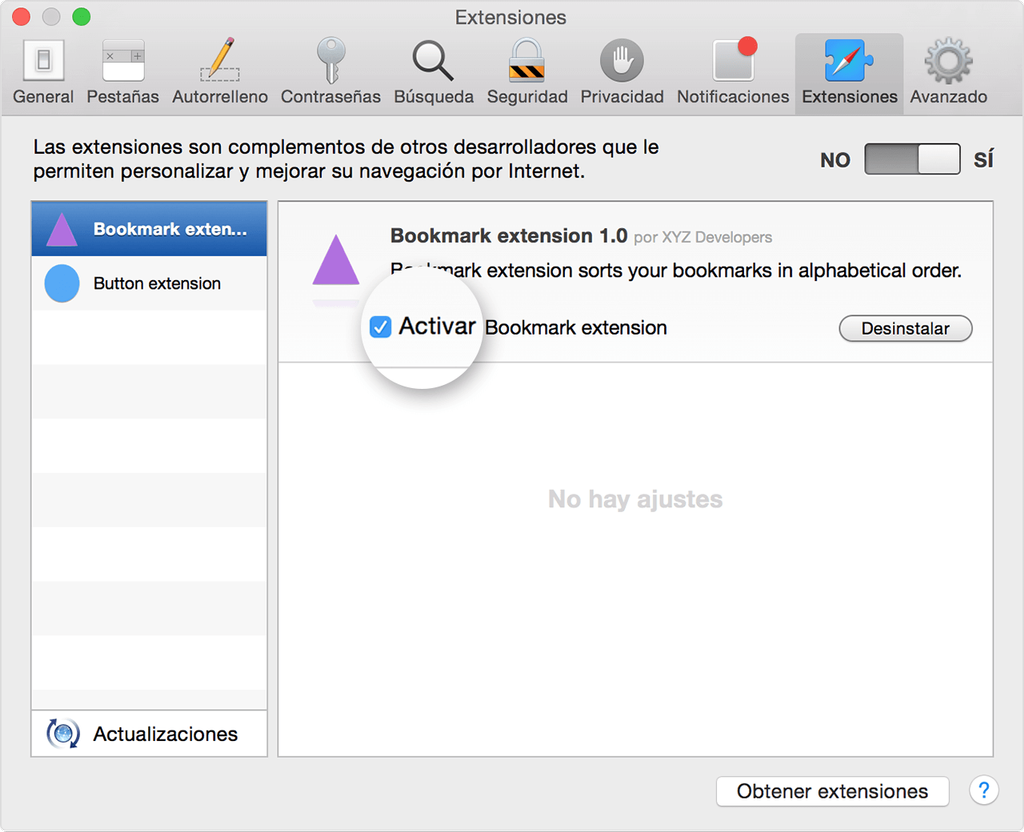
- Abre Safari y, en la barra superior de herramientas, ve a Safari>Preferencias.
- Pulsa sobre la pestaña de Extensiones.
- Verás ahora la lista de extensiones que tienes activadas, las cuales tienen la casilla correspondiente marcada. Debes desmarcar la casilla de las extensiones que desees quitar. Nosotros recomendamos desactivar todas.
Bloquea las cookies y borra la caché
Quizás las famosas cookies puedan ser también causantes del problema de fluidez de Safari. Muchos fragmentos de los datos recogidos por los sitios web se quedan almacenados en nuestro equipo, haciendo en ocasiones que el navegador se ralentice. Por tanto puedes probar a bloquearlas y borrar los datos guardados siguiendo estos pasos:
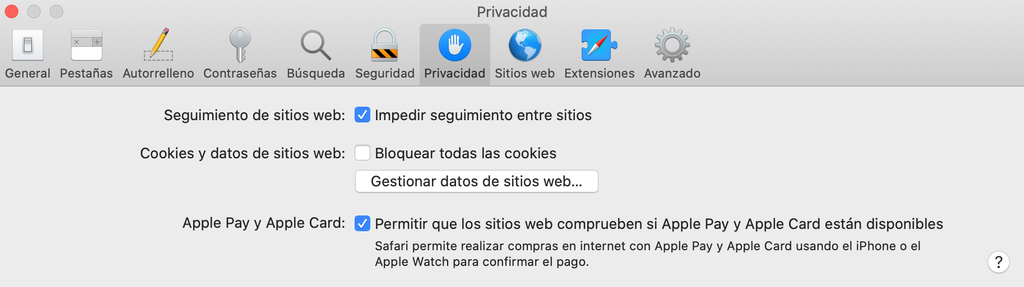
- Ve al menú de Safari>Preferencias.
- Pulsa sobre la pestaña de Privacidad.
- En el apartado de Cookies y datos de sitios web debes estar activada la opción Bloquear siempre.
- Pulsa ahora sobre Gestionar datos de sitios web y después pulsa sobre Eliminar todo.
- Activa también la opción Impedir seguimiento entre sitios dentro de la pestaña de Privacidad.
Elimina módulos de Internet y otros
Por último nos encontramos con los módulos de internet y otros complementos, los cuales podrían estar provocando algún problema en Safari. No siempre existen, pero en caso de estar se deben buscar y eliminar de la siguiente forma:
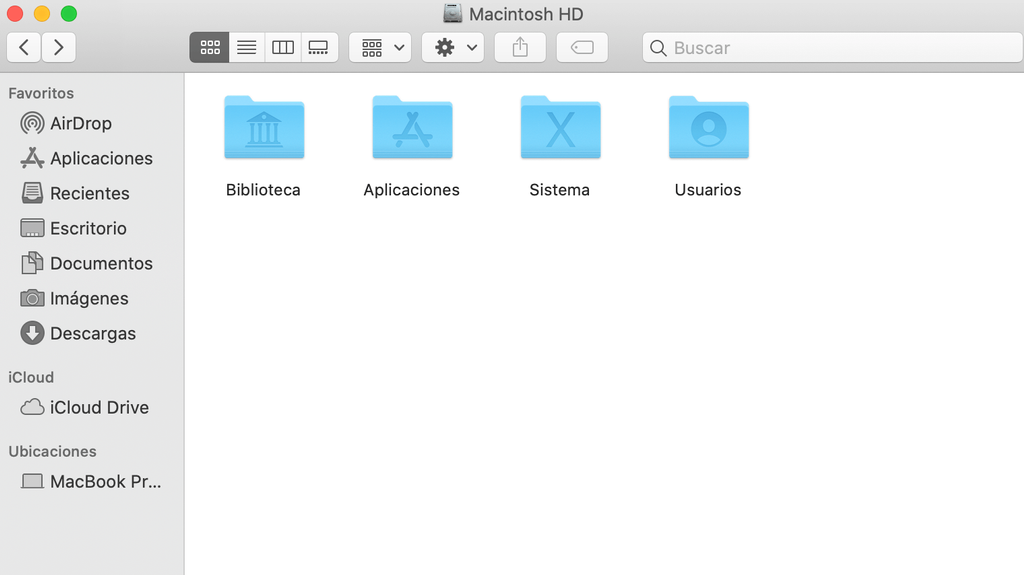
- Abre Finder y, en la barra de herramientas superior, abre el menú desplegable Ir.
- Pulsa en Ordenador.
- Entra en el disco duro y abre la carpeta Biblioteca.
- En la barra de búsqueda debes introducir el nombre de las siguientes carpetas y borrar su contenido: Módulos de Internet*, Métodos de entrada, InputManagers, ScriptingAdditions.
En Módulos de internet no debes eliminar estos archivos: Default Browser.plugin, nslQTScriptablePlugin.xpt, Quartz Composer.webplugin y QuickTime Plugin.plugin.
Una vez llevados a cabo todos estos consejos, Safari debería funcionarte con normalidad. En caso de que el problema persista recomendamos cerciorarte de que tu conexión a internet es buena y si lo es, recomendamos contactar con Apple para que puedan realizar un diagnóstico con el que conocer qué problema hay en tu Mac para que impida el buen funcionamiento del navegador.